Photoshop CC 2015.5 přináší některé vzrušující nové funkce a vylepšení, která ti mohou usnadnit práci se softwarem. V tomto tutoriálu se dozvíš, které nové funkce jsou užitečné pro tvou každodenní práci a jak je můžeš efektivně využít. Pojďme se hned pustit do práce.
Nejdůležitější poznatky
- Profily barev lze při exportu vložit.
- Počet vrstev je nyní zobrazen v informačním panelu.
- Neseparované barevné hodnoty jsou nyní trvale viditelné.
- Knihovny lze sdílet a upravovat, s možností zámku pro úpravy.
Pokyn krok za krokem
Exportovat profily barev
Důležitým pokrokem v Photoshopu CC 2015.5 je možnost vložit profily barev při exportu. To znamená, že barevné zobrazení tvých obrázků zůstává konzistentní, když jsou otevřeny v jiných aplikacích. Přejdi na „Soubor“ a poté na „Exportovat“, abys spustil proces exportu. Zde se můžeš ujistit, že je vybrán profil barev, který potřebuješ.

Zobrazit počet vrstev v informačním panelu
Pokud pracuješ s mnoha vrstvami, bude ti tato funkce velmi užitečná. Nyní můžeš zobrazit počet aktivních vrstev v informačním panelu. K tomu otevři informační panel a aktivuj odpovídající možnost v nastavení. Tímto způsobem máš vždy rychlý přehled, aniž bys musel vrstvy počítat ručně.
Zobrazit neseparované barevné hodnoty
Pro retušéry a designéry je výhodné zobrazit barevné hodnoty neseparované. Tuto možnost můžeš aktivovat v nastavení informačního panelu. Když tuto funkci aktivuješ, barevné hodnoty všech aktivních nastavení vrstev budou nepřetržitě viditelné, což ti umožní přesnou úpravu.
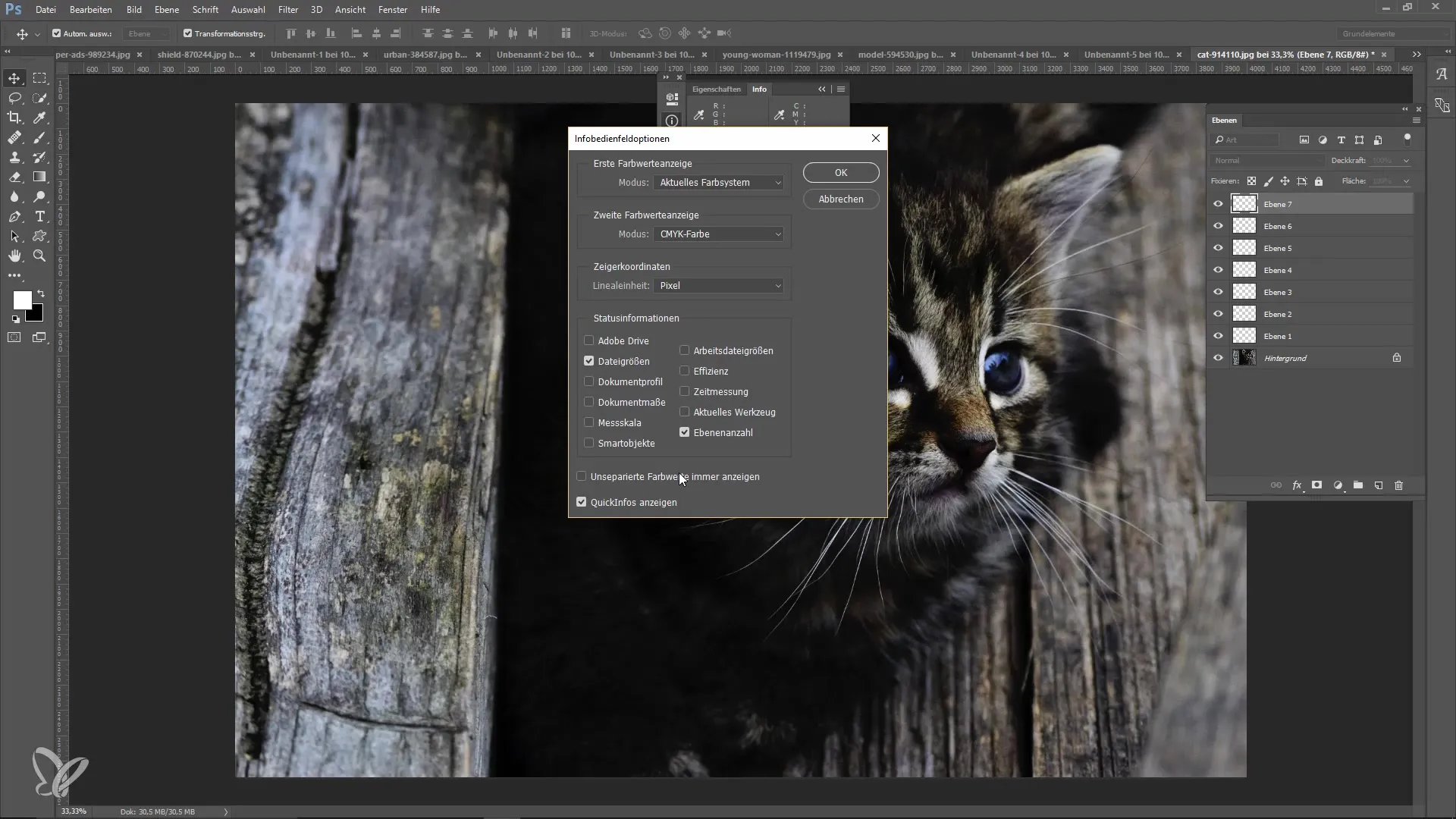
Vylepšená výkonnost
Photoshop CC 2015.5 kromě nových funkcí nabízí také vylepšení výkonu. Software je rychlejší, jak při spouštění, tak při otevírání nových souborů. Obsah v obsahu-senzitivním vyplnění byl také optimalizován, což ti umožňuje plynulejší práci. To zlepšuje efektivitu a významně snižuje čekací doby.

sdílení knihoven
Další skvělou funkcí je možnost vytvářet knihovny a poté je sdílet se spolupracovníky. Pokud často pracuješ s určitým obsahem, můžeš to uložit do knihovny a učinit to dostupným pro ostatní. Klikni pravým tlačítkem myši na prvek ve své knihovně a vyber „Sdílet“. Zde můžeš nastavit zvláštní oprávnění, aby ostatní mohli provádět změny nebo mohli obsah pouze prohlížet.
Nastavit práva pro spolupracovníky
Po sdílení své knihovny se můžeš rozhodnout, zda příjemci mohou provádět změny, nebo mají pouze práva na čtení. Tato funkce je obzvlášť užitečná pro spolupráci v týmech a zajišťuje, že každý může využívat nejnovější obsah, aniž by se musel obávat přepsání.
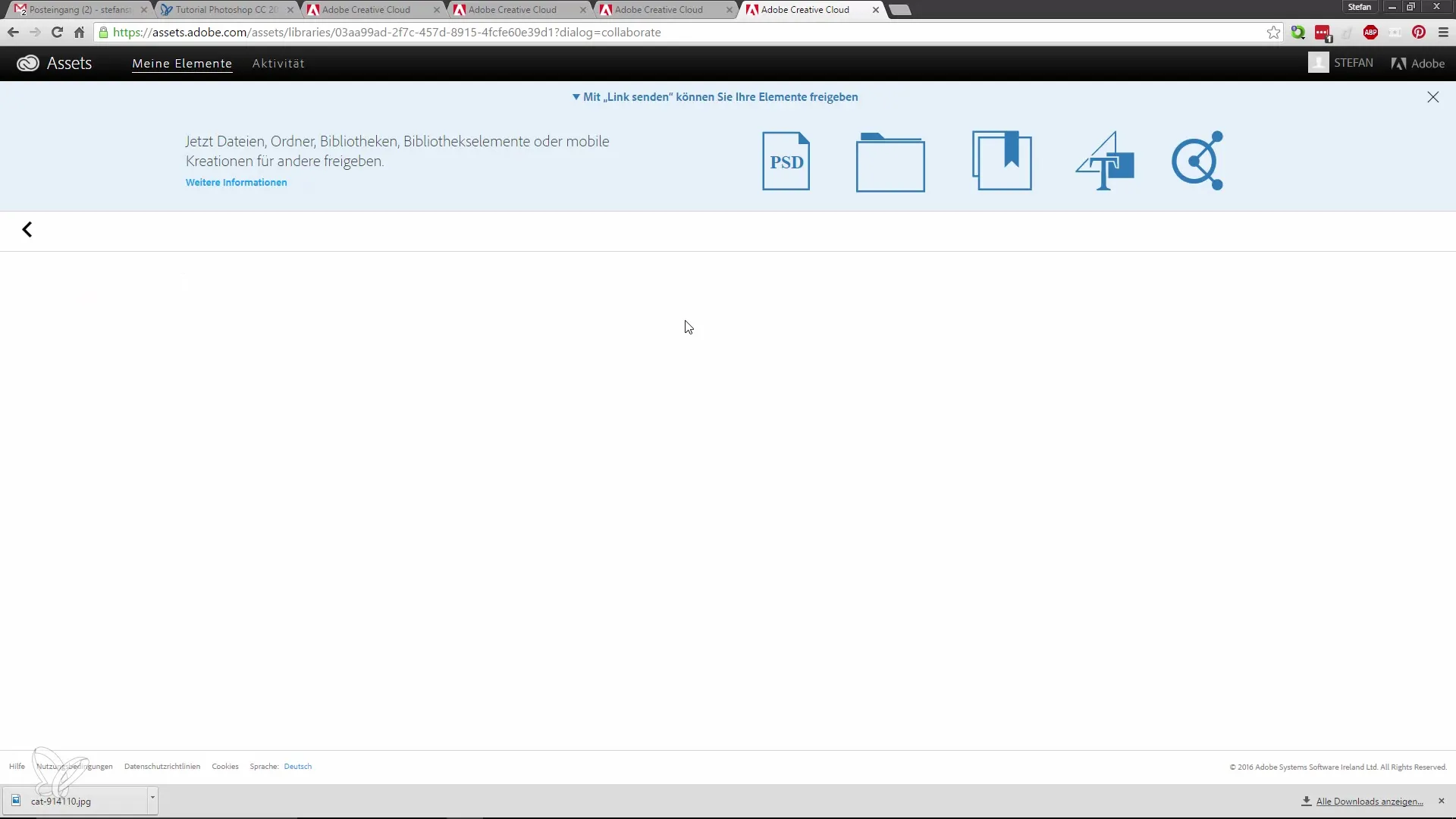
Odstraňování chyb a výhled
Ačkoli Photoshop CC 2015.5 nabízí mnoho vylepšení, můžeš se občas setkat s drobnými chybami, jako jsou delší doby načítání při otevírání obrázků. Tým neustále pracuje na aktualizacích, aby tyto problémy vyřešil. Udržuj svůj software aktuální, abys rychle dostával vylepšení a opravy chyb.
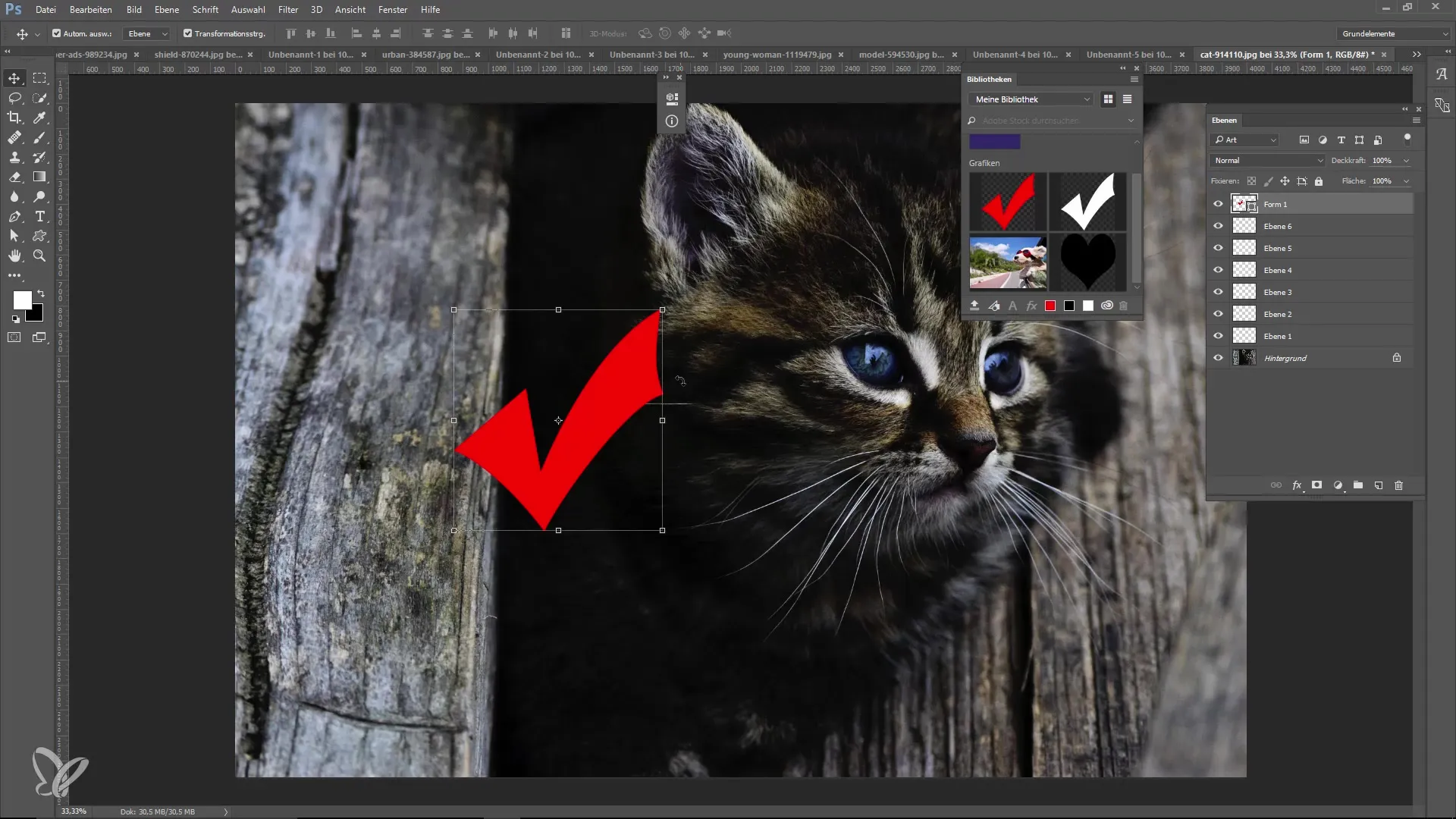
Shrnutí – Novinky v Creative Cloud: Vylepšení v Photoshopu CC 2015.5
V tomto tutoriálu jsi se naučil, jak efektivně využívat nové funkce a vylepšení Photoshopu CC 2015.5. Vložení profilů barev, zobrazení počtu vrstev a zlepšené pracovní postupy při používání knihoven jsou jen některé z vzrušujících novinek. Vyzkoušej tyto funkce a začleň je do svých každodenních pracovních procesů pro efektivnější uspořádání svých projektů.
Často kladené otázky
Jak vložím profily barev při exportu?Přejdi na „Soubor“ a poté na „Exportovat“. Ujisti se, že je vybrán správný profil barev.
Jak zobrazím počet vrstev v informačním panelu?Otevři informační panel a aktivuj možnost zobrazení počtu vrstev v nastavení.
Jak mohu zobrazit neseparované barevné hodnoty?Aktivuj příslušnou možnost v nastavení informačního panelu.
Jsou vylepšení výkonu patrná?Ano, Photoshop je rychlejší při spouštění a otevírání nových souborů.
Jak mohu sdílet knihovny se spolupracovníky?Klikni pravým tlačítkem na prvek knihovny a vyber „Sdílet“. Nastav požadovaná oprávnění.


